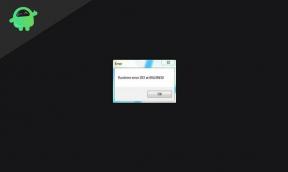Oprava: Problém s přehříváním Xiaomi 12, 12X a 12 Pro
Různé / / May 23, 2022
Xiaomi konečně zahájilo svou novou vlajkovou řadu s řadou Xiaomi 12; Xiaomi 12, 12X a 12 Pro v Číně. Všechny tři modely běží na Androidu 12 a mají trojitý zadní fotoaparát.
Když používáte funkce nebo aplikace, které vyžadují více energie, nebo je používáte po delší dobu, může se vaše zařízení dočasně zahřát kvůli zvýšené spotřebě baterie. Bez ohledu na to, jakou značku telefonu Android používáte, ale někde každý z nich čelí problému. Skutečný problém zde také znamená, že smartphony obecně nemají chladicí systém jako počítače.
Pokud se potýkáte s problémem s přehříváním vašeho Xiaomi 12, 12X a 12 Pro, pak se nemusíte ničeho obávat, postupujte podle níže uvedeného průvodce řešením problémů a velmi jednoduše vyřešte problém s přehříváním na Xiaomi 12, 12X a 12 Pro kroky.
Obsah stránky
- Důvody, proč se váš Xiaomi 12, 12X a 12 Pro přehřívá:
-
Opravte problém s přehříváním na Xiaomi 12, 12X a 12 Pro
- Vyhněte se slunečnímu záření
- Zkontrolujte, zda pouzdro/kryt nedusí váš Xiaomi 12, 12X a 12 Pro
- Snižte jas
- Přepněte obnovovací frekvenci displeje
- Zavřete všechny aplikace na pozadí
- Vynucený restart
- Aktualizujte všechny aplikace
- Nainstalujte nejnovější aktualizace softwaru
- Odstraňování problémů s aplikacemi v nouzovém režimu
-
Resetujte své zařízení
- Obnovení továrního nastavení
- Tvrdý restart
- Závěr
Důvody, proč se váš Xiaomi 12, 12X a 12 Pro přehřívá:
- Baterie není plně nabitá
- Na vašem zařízení je spuštěno příliš mnoho aplikací
- Máte starou verzi aplikací pro Android nebo aktualizaci softwaru
- Vaše zařízení je vadné
- Vaše zařízení se přehřívá kvůli viru
- Vaše zařízení spadlo
- Vaše zařízení je poškozené
- Vaše zařízení má špatný chladicí systém
- Vaše zařízení se přehřívá v důsledku vlhkosti, prachu nebo nečistot

Opravte problém s přehříváním na Xiaomi 12, 12X a 12 Pro
K přehřátí telefonu obvykle dochází z běžné příčiny. Patří mezi ně nadměrné používání nebo příliš dlouho připojení k reproduktoru Bluetooth. Je pravděpodobné, že jste při pokusu o řešení problémů zavřeli několik aplikací nebo restartovali zařízení. Možná jste dokonce vyhledali několik frází na Googlu na základě chybových zpráv, které jste viděli.
Vyhněte se slunečnímu záření
Držet telefon Xiaomi 12, 12X a 12 Pro na jasném slunci je prostě špatná volba, protože použitý kov nebo plast nebo jakýkoli jiný materiál v konstrukci vašeho telefonu je skutečně nějakým způsobem dobrý vodič tepla, a tak se zahřeje a bude přenášet teplo směrem k vnitřním obvodům, kde by citlivé součásti, jako je paměť, SoC nebo dokonce baterie, mohly čelit vážnému přehřátí problém. Jednoduchý způsob, jak se tomuto problému vyhnout, je vyhýbat se používání telefonu na jasném slunci, nebo i když jej používáte, zkuste jej v určitých intervalech používat, abyste jej ochladili.
Reklamy
Zkontrolujte, zda pouzdro/kryt nedusí váš Xiaomi 12, 12X a 12 Pro
Pouzdra a kryty na telefony jsou také ochranné a atraktivní, ale tato pouzdra jsou vyrobena z mnoha materiálů a nikdy byste nevěděli, že konkrétní materiál způsobuje, že se telefon dusí tím, že nedovolí teplo rozptýlit. Pokud se telefon příliš zahřívá, zkuste vyjmout pouzdro telefonu a postup několikrát zopakujte, až se přehřeje, abyste ověřili, zda jsou příčinou problému pouzdra.
Snižte jas
Snižte jas na svém Xiaomi 12, 12X a 12 Pro, zvláště když telefon používáte venku. Pokud je pro vás obtížné vidět obrazovku s nízkým jasem, kupte si antireflexní obrazovku.
Přepněte obnovovací frekvenci displeje
Toto je první metoda odstraňování problémů, kterou byste měli vyzkoušet, kdykoli narazíte na problém s přehříváním vašeho Xiaomi 12, 12X a 12 Pro. Přepnutí z 90 Hz na 60 Hz vám s největší pravděpodobností pomůže vyřešit problém s přehříváním ve vašem Xiaomi 12, 12X a 12 Pro. Chcete-li změnit obnovovací frekvenci displeje, postupujte podle následujících kroků:
- Otevřete zásuvku aplikace a potom klepněte na Nastavení.
- Poté klepněte na Nastavení zobrazení.
- Nyní uvidíte možnosti v části Obnovovací frekvence.
- Přepněte obnovovací frekvenci z 90 Hz na 60 Hz
Zavřete všechny aplikace na pozadí
Můžete se ujistit, že zavřete všechny aktivní aplikace a ty, které běží na pozadí. Někdy může příliš mnoho aplikací a služeb běžících společně zahltit systém a způsobit náhodné vypnutí nebo přehřátí.
Reklamy
- Otevřete zásuvku aplikace a potom klepněte na Nastavení.
- Klepněte na Aplikace a oznámení.
- Pokud hledáte systémovou nebo výchozí aplikaci, klepněte na Další nastavení vpravo nahoře (ikona se třemi tečkami).
- Vyberte Zobrazit systémové aplikace.
- Najděte a klepněte na aplikaci, kterou chcete vynutit zastavení.
- Klepněte na Vynutit zastavení.
- To bylo ono.
Vynucený restart
No, myslím, že už víte, jak restartovat telefon. Stačí tedy restartovat zařízení a zjistit, zda problém vyřeší nebo ne. Restartování zařízení je vždy konečným řešením jakéhokoli problému.
Pokud stále potřebujete vědět, jak restartovat, tady je: Stiskněte tlačítko napájení telefonu. Na obrazovce klepněte na Restartovat.
Další způsob restartu je následující:
Reklamy
- Stiskněte a podržte současně tlačítka napájení a snížení hlasitosti.
- Podržte tlačítko napájení po dobu 10-15 sekund, nebo dokud telefon nezavibruje a nerestartuje se.
- Pokud se telefon vypne, uvolněte jej a znovu stiskněte tlačítko napájení na 1-2 sekundy, aby se telefon restartoval.
Aktualizujte všechny aplikace
Aktualizace aplikací je do značné míry snadná a nezbytná metoda, protože o zastaralých aplikacích je známo, že způsobují na smartphonu spoustu problémů. Když aplikaci aktualizujete, ve skutečnosti se zbavíte všech chyb, které vývojář objevil u předchozích verzí, a zároveň s ní získáte nové funkce a aktualizace. Nyní to vynásobte všemi aplikacemi nainstalovanými v telefonu a máte dokonale fungující smartphone se všemi aktualizovanými aplikacemi. Funguje také jako štít proti chybám a chybám, které se snaží proniknout do aplikací se slabým mechanismem proti vetřelcům.
Nainstalujte nejnovější aktualizace softwaru
Někdy je problém se zastaralými aktualizacemi softwaru, instalace aktualizací softwaru může vyřešit problémy s přehříváním ve vašem Xiaomi 12, 12X a 12 Pro.
- Otevřete zásuvku aplikace a potom klepněte na Nastavení.
- Klepněte na O telefonu.
- Klepněte na verzi MIUI.
- Pokud je k dispozici aktualizace systému, zobrazí se tato možnost na obrazovce. Klepněte na Stáhnout a nainstalovat.
- Pokud je váš systém aktuální, zobrazí se zpráva, že systém je aktuální.
Zde je několik věcí, o které je třeba se postarat při aktualizaci vašeho Xiaomi 12, 12X a 12 Pro nebo jakéhokoli zařízení:
- Vaše zařízení musí být připojeno k internetu.
- Vaše zařízení musí mít dostatek místa pro stažení aktualizace.
- Vaše zařízení by mělo být dostatečně nabité, více než 50 % pro instalaci aktualizace.
Odstraňování problémů s aplikacemi v nouzovém režimu
V případě, že nevíte, co je nouzový režim, v nouzovém režimu systém dočasně zakáže všechny aplikace třetích stran, které jste nainstalovali do svého zařízení. Tímto způsobem můžeme zjistit, ve které aplikaci se problém vyskytuje. Pro zapnutí nouzového režimu postupujte podle následujících kroků:
- VYPNĚTE zařízení Xiaomi 12, 12X a 12 Pro.
- Stiskněte a podržte tlačítko Napájení.
- Na obrazovce stiskněte a podržte Vypnout.
- Klepnutím na OK restartujte počítač do nouzového režimu.
Po zjištění aplikací, které způsobují problém, je odinstalujte podle následujících kroků (v případě potřeby):
- Otevřete zásuvku aplikace a potom klepněte na Nastavení.
- Klepněte na Aplikace a oznámení.
- Nyní klepněte na Zobrazit všechny aplikace.
- Klepněte na aplikaci a potom klepněte na Odinstalovat.
- Pokračujte klepnutím na OK.
Resetujte své zařízení
Zřeknutí se odpovědnosti
Obnovení továrního nastavení odstraní vše, takže se chcete ujistit, že vytvoříte kopii svých dat, jako jsou fotografie, videa, dokumenty, texty atd. s předstihem.
Obnovení továrního nastavení
- Otevřete zásuvku aplikace a potom klepněte na Nastavení.
- Klepněte na O telefonu.
- Nyní klepněte na možnosti obnovení továrního nastavení
- Klepněte na Vymazat všechna data (obnovení továrního nastavení).
- Nakonec klepněte na Obnovit tovární nastavení.
- Zařízení by se po obnovení továrního nastavení automaticky restartovalo.
Tvrdý restart
- Nejprve normálně vypněte telefon.
- Chcete-li jej zapnout, stiskněte a podržte současně tlačítka pro zvýšení hlasitosti + vypínač.
- Neuvolňujte je, dokud na obrazovce neuvidíte logo Xiaomi.
- Klepněte na Vymazat data/obnovit tovární nastavení volba.
- Nyní klepněte na Vymazat data/obnovit tovární nastavení možnost potvrdit svůj výběr.
- Telefon se resetuje a na nové obrazovce pomocí tlačítka pro zvýšení hlasitosti přejděte na položku ‚Reboot system now.‘ Tím se telefon normálně restartuje a je to!
Závěr
Toto bylo několik metod, jak vyřešit problém/problémy, se kterými jste se potýkali se svým Xiaomi 12, 12X a 12 Pro. dodatečně, můžete vždy kontaktovat technickou podporu nebo navštívit místní prodejnu Xiaomi Mi nebo servisní středisko, aby kvalifikovaný technik Samsung mohl problém prozkoumat.
Vlastníte zařízení Xiaomi nebo jakékoli zařízení Android a potřebujete tyto typy jednoduchých návodů? Pak zůstaňte naladěni Tipy a triky pro Android od GetDroidTips protože brzy bude k dispozici mnoho jednoduchých návodů pro Xiaomi.
Máte-li jakékoli dotazy týkající se tohoto, sekce komentářů je vám vždy k dispozici.